我们说到的防伪码,其实就是从防伪查询平台导出的没有规律且不重复的一组组随机码,正是由于在防伪查询平台中的相关设置,才使得这一组组随机码有了防伪功能。
下面我们用到的16位防伪码是在飞梭批量生成工具中生成的随机码,在实际制作的时候,小伙伴们导入从防伪查询平台中导出的真实数据即可。
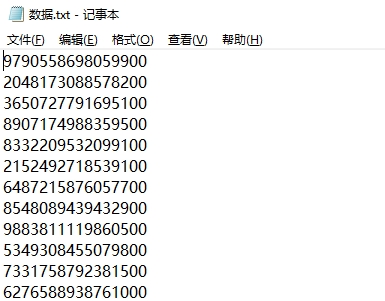
打开中琅可变数据排版软件,根据实际纸张设置纸张尺寸和布局,这里纸张我们设置为A4纸,标签行列数设置为7行4列,纸张上下左右页面边距(上下左右非打印区域距离)都设置为5mm,标签的水平间距和垂直间距都设置为3mm。
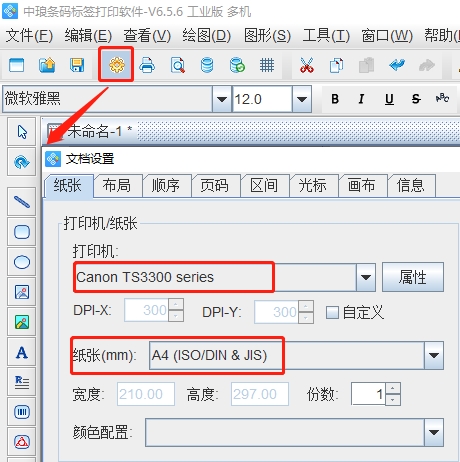
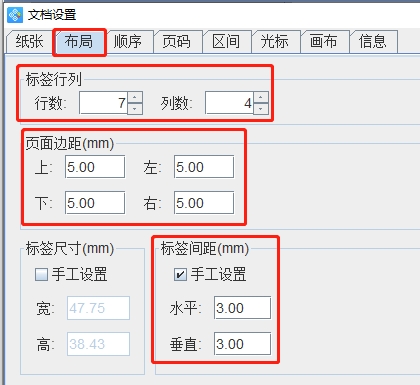
将保存有防伪码的TXT文本导入到可变数据排版软件中,具体导入方法可以参考《在条码标签打印软件中怎么用网址链接批量生成二维码》,这里不再详述。
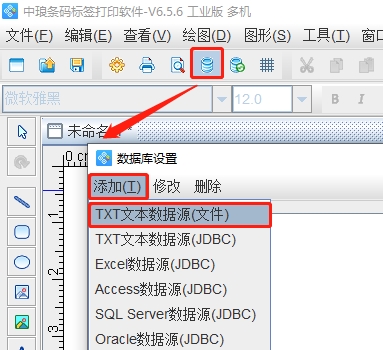
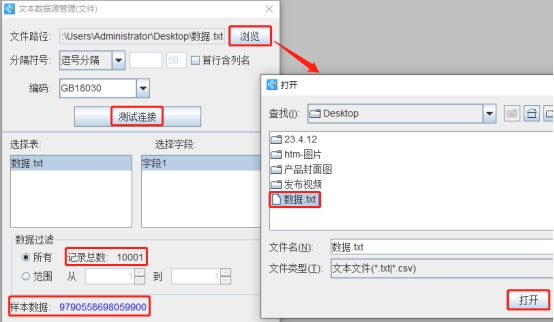
点击软件左侧的“绘制普通文本”按钮,在白色画布上绘制一个普通文本,双击绘制的普通文本,在图形属性-数据源中点击“数据对象”下面的“编辑”按钮,在打开的窗口中选择“数据库导入”数据类型,连接就是刚刚导入的TXT文本,字段选择“字段1”。
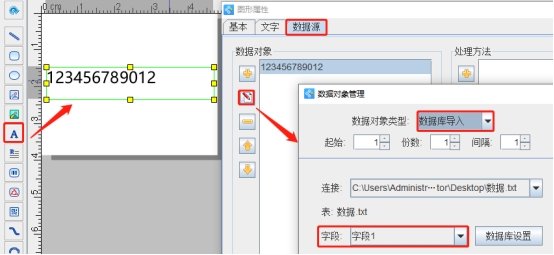
点击右侧“处理方法”下面的“编辑”按钮,添加一个“格式化”数据处理方法,在输入框中输入“???? ???? ???? ????”,其中“?”需要是英文状态的问号,每一个问号代表一个数据,数据源中有几个数据,那么这里就输入几个问号。

通过调整文本框的宽度,我们可以就得到在一行或者是在两行显示的分段防伪码了。
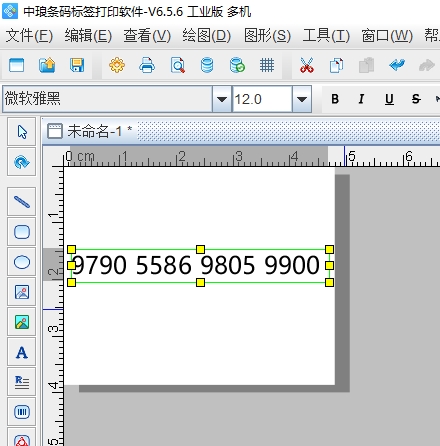
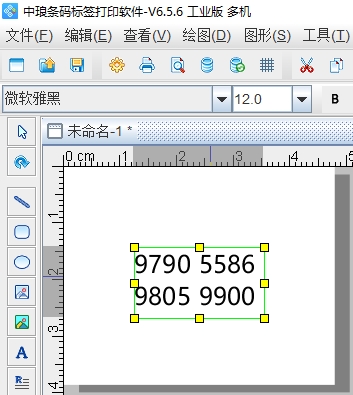
点击软件顶部的“打印预览”按钮,翻页查看批量制作的分段防伪码,无误就可以连接打印机打印或者是输出PDF文档、TIF文档、图片了。
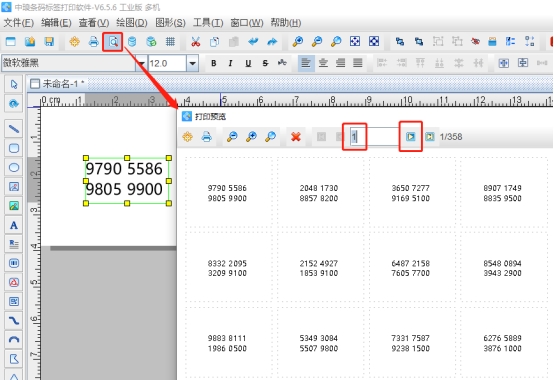
制作完成之后,点击软件顶部的“保存”按钮,将标签保存到电脑上,以便下一次可以直接打开标签进行编辑或者是打印。
以上就是中琅可变数据排版软件中批量制作分段显示的16位防伪码的操作步骤,其实就是在数据源中添加了一个“格式化”的数据处理方法,然后通过调整文本框的宽度就可以实现了,还是很简单,有需要的小伙伴可以动手试试。